Trong thời đại số, việc mất quyền truy cập vĩnh viễn vào dữ liệu quý giá là điều không ai mong muốn. Do đó, sao lưu tài liệu là một tác vụ bảo trì máy tính quan trọng đối với mọi người dùng PC. Tuy nhiên, các bản sao lưu đầy đủ (full backups) thường chiếm rất nhiều không gian lưu trữ và việc đồng bộ chúng giữa các máy chủ lưu trữ tại chỗ và ngoài cơ sở có thể tốn khá nhiều thời gian. Điều này khiến cho các bản sao lưu đầy đủ thường xuyên trở nên kém hiệu quả đối với người dùng thông thường.
Nhờ khả năng hỗ trợ sao lưu gia tăng (incremental backup), cơ chế khôi phục nhanh chóng (quick rollback) và mức tiêu thụ dung lượng thấp, các bản chụp nhanh (snapshots) là một lựa chọn vững chắc trong trường hợp này. Kopia, với vai trò là một trong những công cụ sao lưu dữ liệu mạnh mẽ, cho phép bạn tạo các bản snapshot thư mục cục bộ một cách dễ dàng. Dưới đây là hướng dẫn chi tiết cách bạn có thể tự thiết lập và sử dụng Kopia trên máy tính của mình.
Thiết lập Kopia trên máy tính của bạn
Kopia, giống như hầu hết các tiện ích FOSS (Phần mềm mã nguồn mở tự do), tương thích với ba hệ điều hành lớn: Windows, macOS và Linux. Ngoài ra, nó hỗ trợ rất nhiều tùy chọn kho lưu trữ (repository). Kho lưu trữ Kopia là nơi bạn lưu trữ các bản snapshot của mình, có thể là một thư mục cục bộ, một thư mục chia sẻ trên NAS, hoặc các nền tảng đám mây như Amazon S3, Backblaze B2, Azure Blob Storage. Bạn thậm chí có thể triển khai một máy chủ Kopia trên một VPS và sử dụng mã thông báo đăng ký của nó để kết nối máy khách cục bộ. Tuy nhiên, để đơn giản, bài viết này sẽ tập trung vào việc sử dụng Kopia client trên Windows 11 để sao lưu snapshot vào một máy chủ NAS cục bộ.
- Truy cập trang web chính thức của Kopia và tùy thuộc vào hệ điều hành của bạn, tải xuống Kopia-UI bằng trình quản lý gói hoặc chạy tệp cài đặt thực thi.
- Khởi chạy ứng dụng sau khi cài đặt xong và chọn Local directory (Thư mục cục bộ) hoặc NAS làm Storage Type (Loại lưu trữ) cho kho lưu trữ Kopia của bạn.
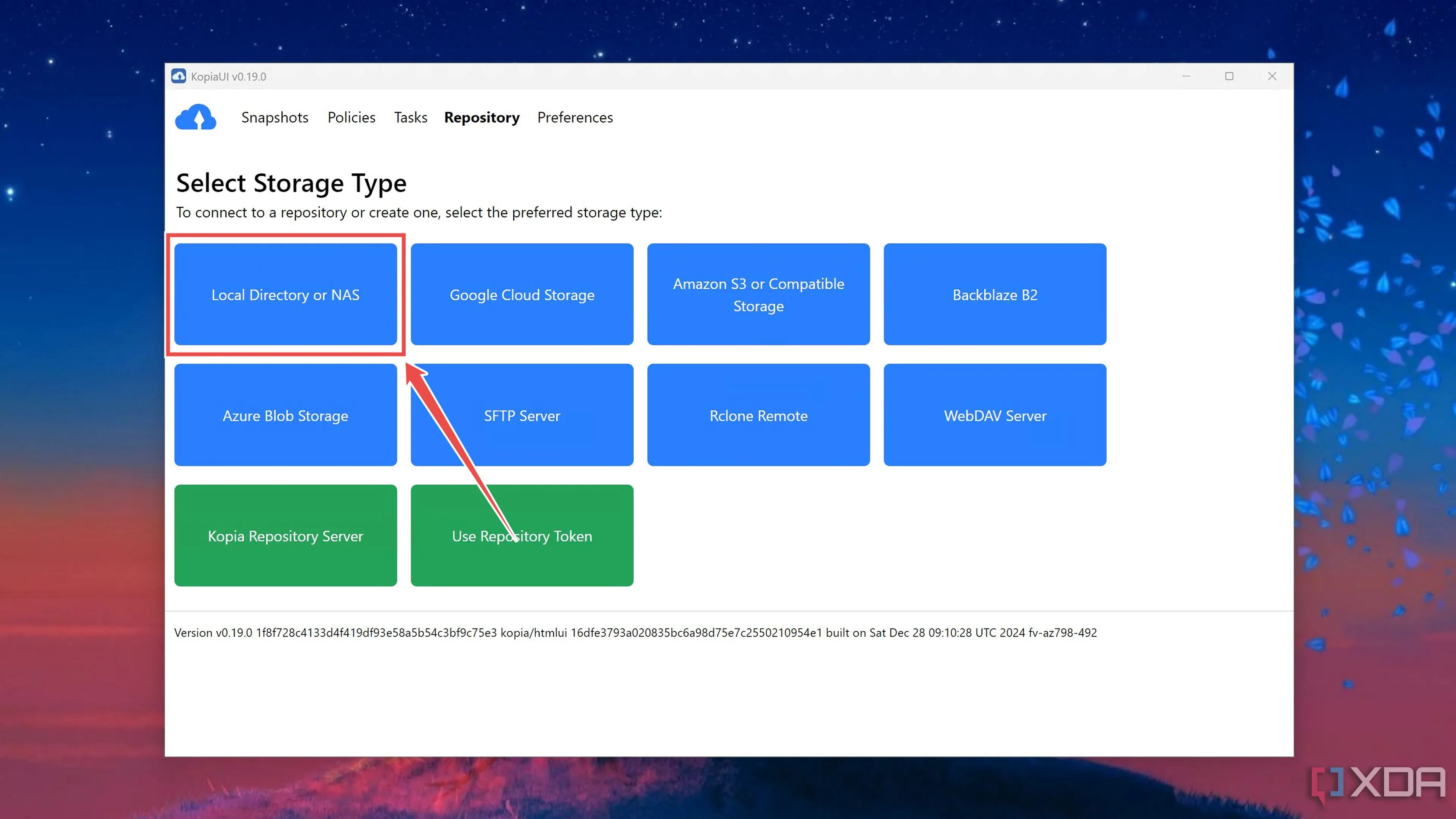 Thiết lập kho lưu trữ thư mục cục bộ trong Kopia
Thiết lập kho lưu trữ thư mục cục bộ trong Kopia - Nhấn vào biểu tượng Folder (Thư mục), chọn thư mục (cục bộ hoặc chia sẻ mạng) mà bạn muốn sử dụng làm kho sao lưu và nhấn Next.
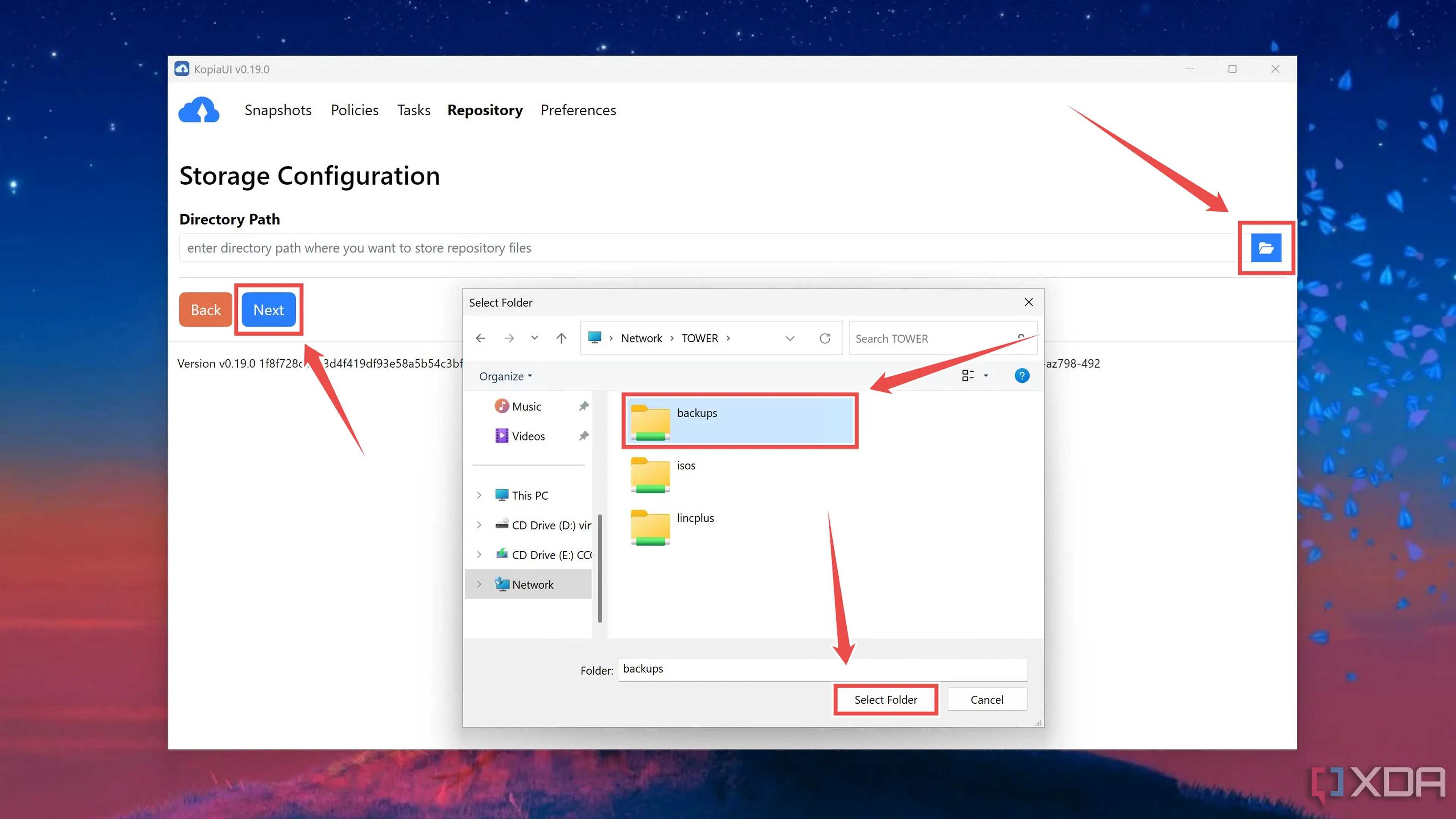 Chọn cấu hình lưu trữ trong Kopia
Chọn cấu hình lưu trữ trong Kopia - Tạo một Repository Password (Mật khẩu kho lưu trữ) mạnh và nhấn Connect to Repository (Kết nối kho lưu trữ).
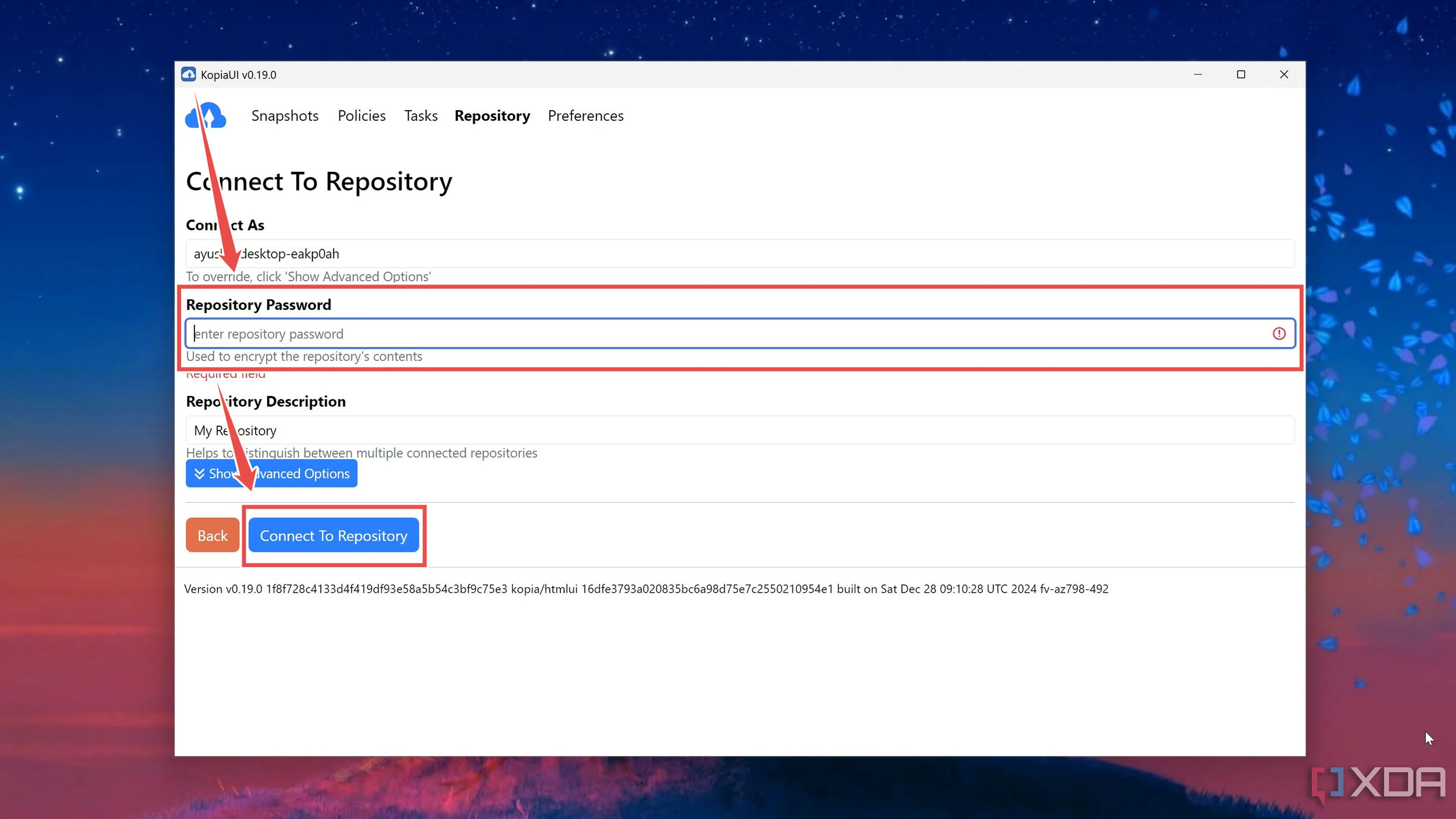 Nhấn nút Connect to Repository trong Kopia
Nhấn nút Connect to Repository trong Kopia
Cách tạo Snapshot dữ liệu bằng Kopia
Sau khi bạn đã cấu hình kho lưu trữ Kopia, đã đến lúc tạo bản snapshot đầu tiên trong ứng dụng. Để thực hiện điều này:
- Đi tới tab Snapshots (Ảnh chụp nhanh) và chọn New Snapshot (Ảnh chụp nhanh mới).
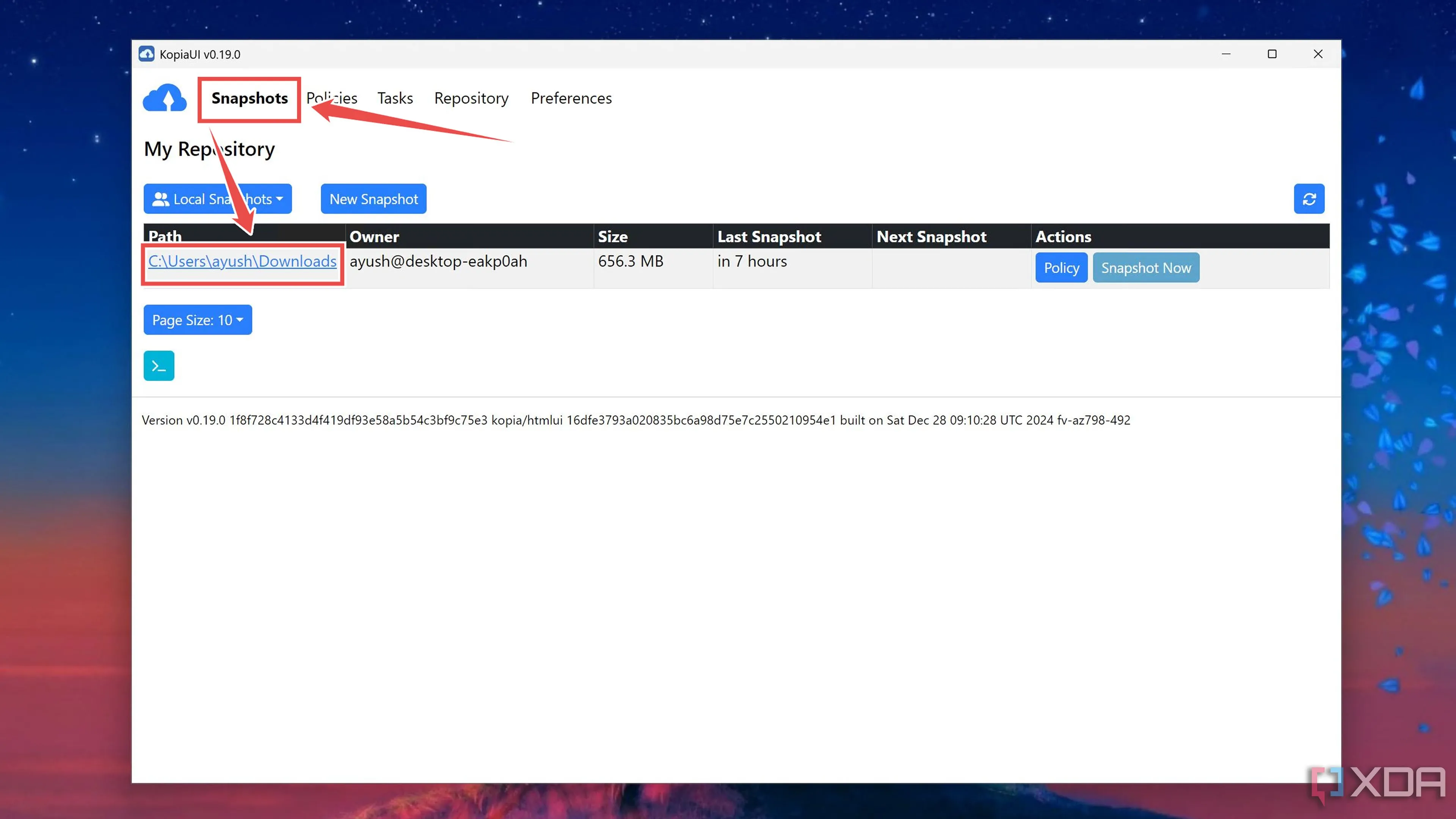 Tạo một bản snapshot mới trong Kopia
Tạo một bản snapshot mới trong Kopia - Nhấp vào biểu tượng Folder (Thư mục), sử dụng cửa sổ bật lên File Explorer để điều hướng đến thư mục bạn muốn sao lưu và nhấn Select Folder (Chọn thư mục).
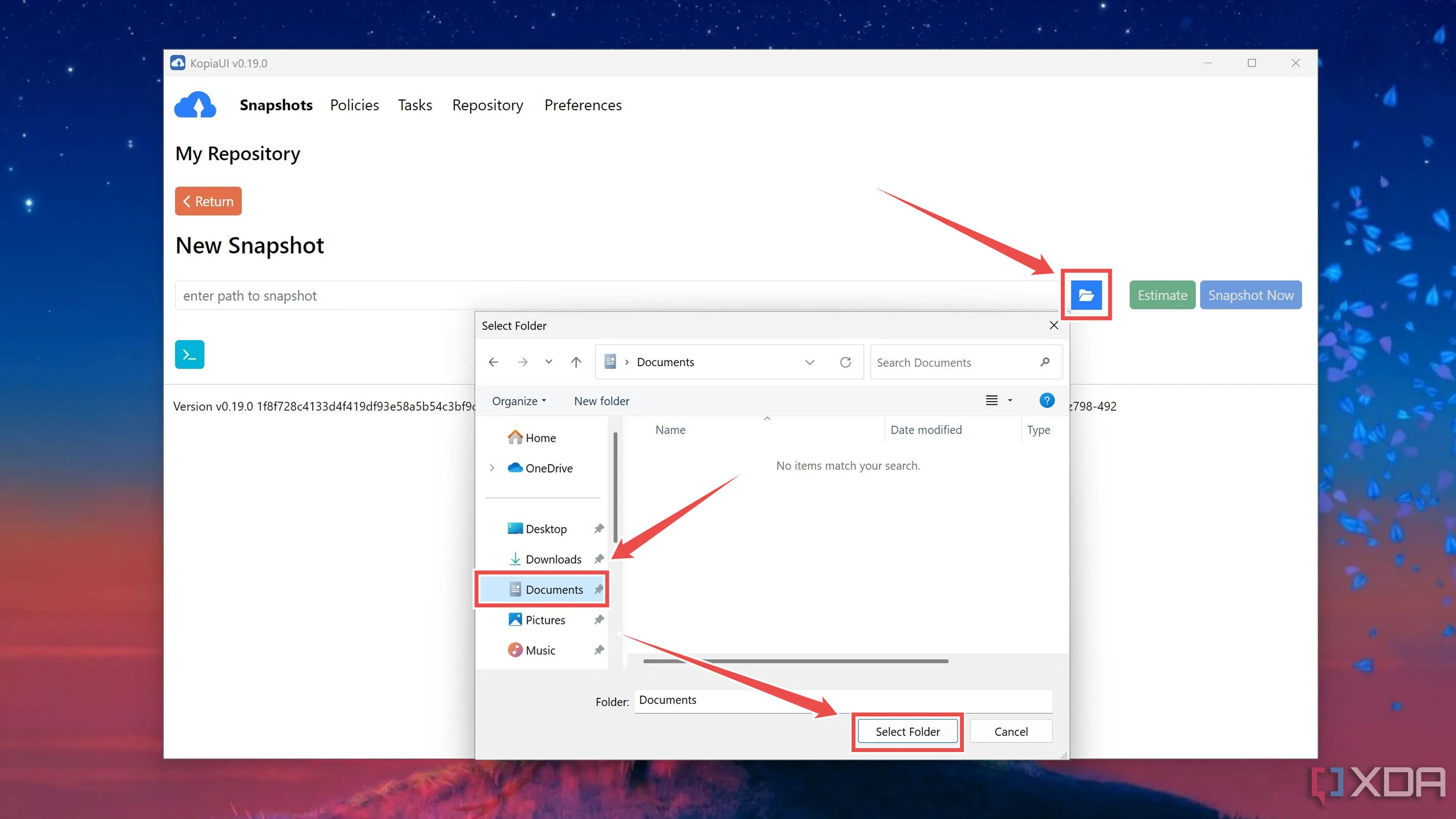 Tạo một thư mục Snapshot mới
Tạo một thư mục Snapshot mới - Kiểm tra kỹ các tùy chọn Snapshot Retention (Thời gian lưu giữ ảnh chụp nhanh) trước khi nhấn nút Snapshot Now (Chụp ngay bây giờ).
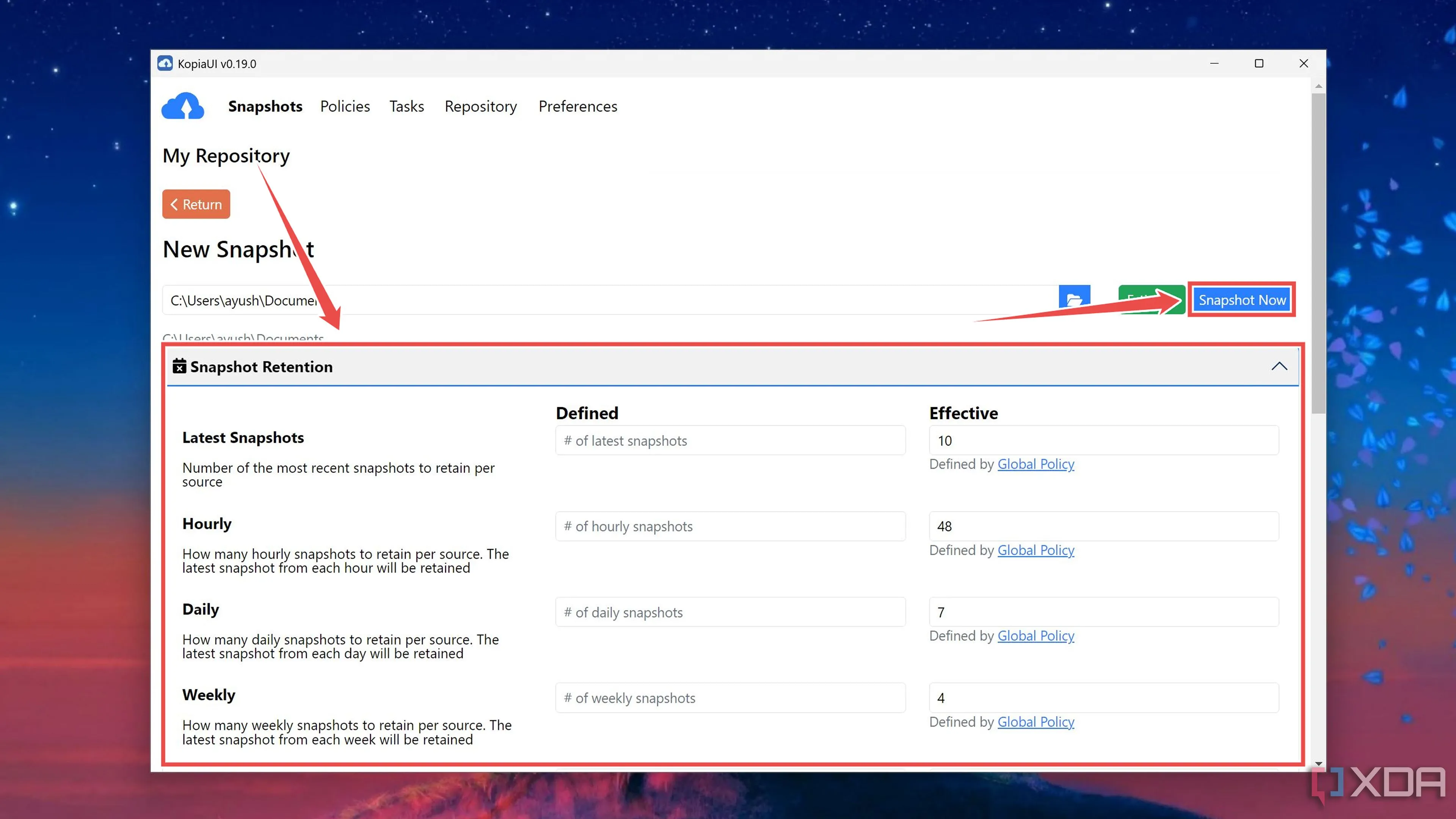 Thiết lập tùy chọn lưu giữ snapshot trong Kopia
Thiết lập tùy chọn lưu giữ snapshot trong Kopia
Hướng dẫn khôi phục dữ liệu từ Snapshot Kopia
Khi bản snapshot Kopia đã sẵn sàng, bạn có thể tự do khôi phục từng tệp riêng lẻ hoặc toàn bộ thư mục. Nếu bạn muốn kiểm tra tính năng này:
- Nhấp vào Snapshot Path (Đường dẫn ảnh chụp nhanh) vừa tạo của bạn.
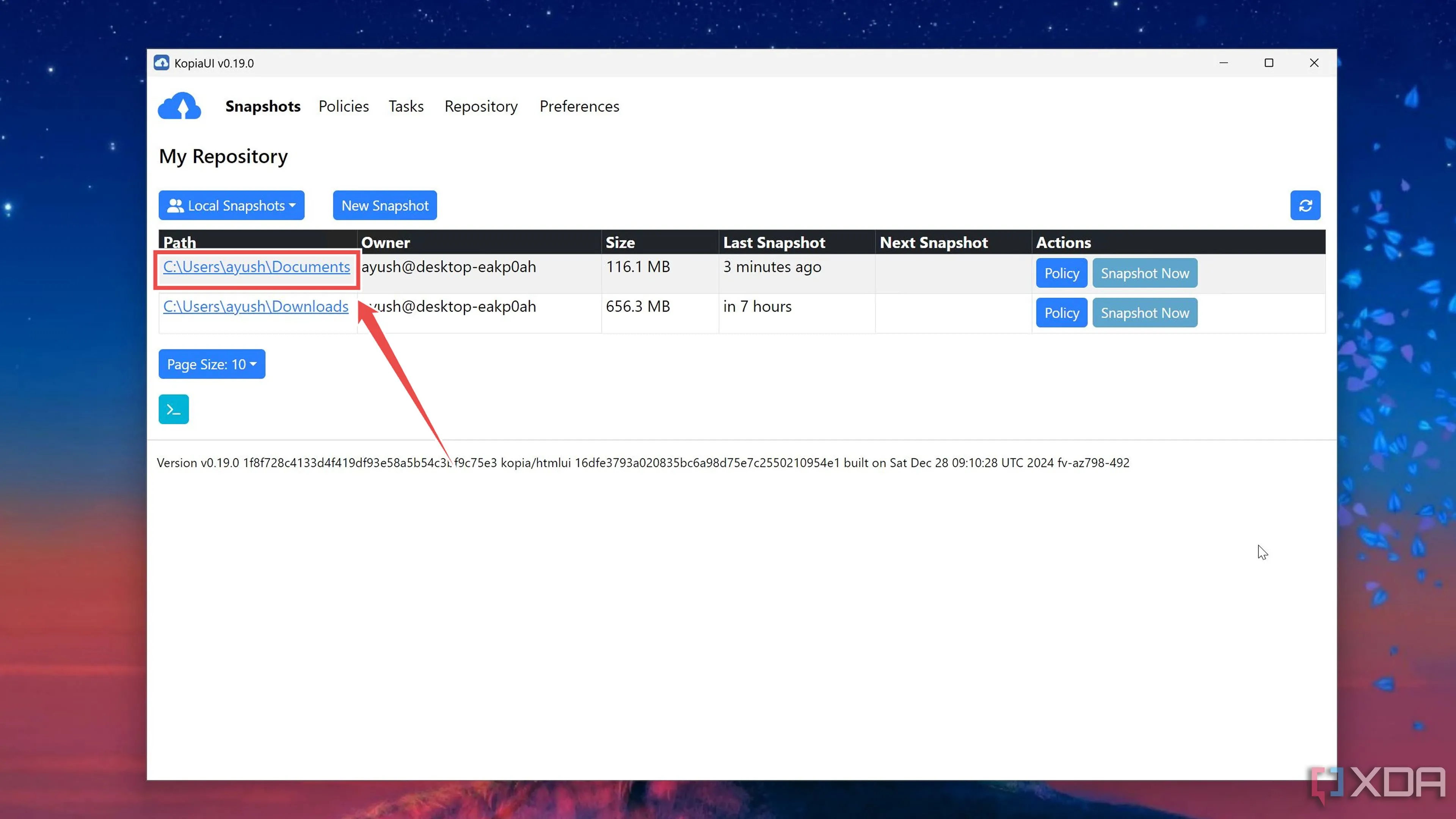 Nhấp vào đường dẫn Snapshot trong Kopia
Nhấp vào đường dẫn Snapshot trong Kopia - Chọn Snapshot mà bạn muốn khôi phục.
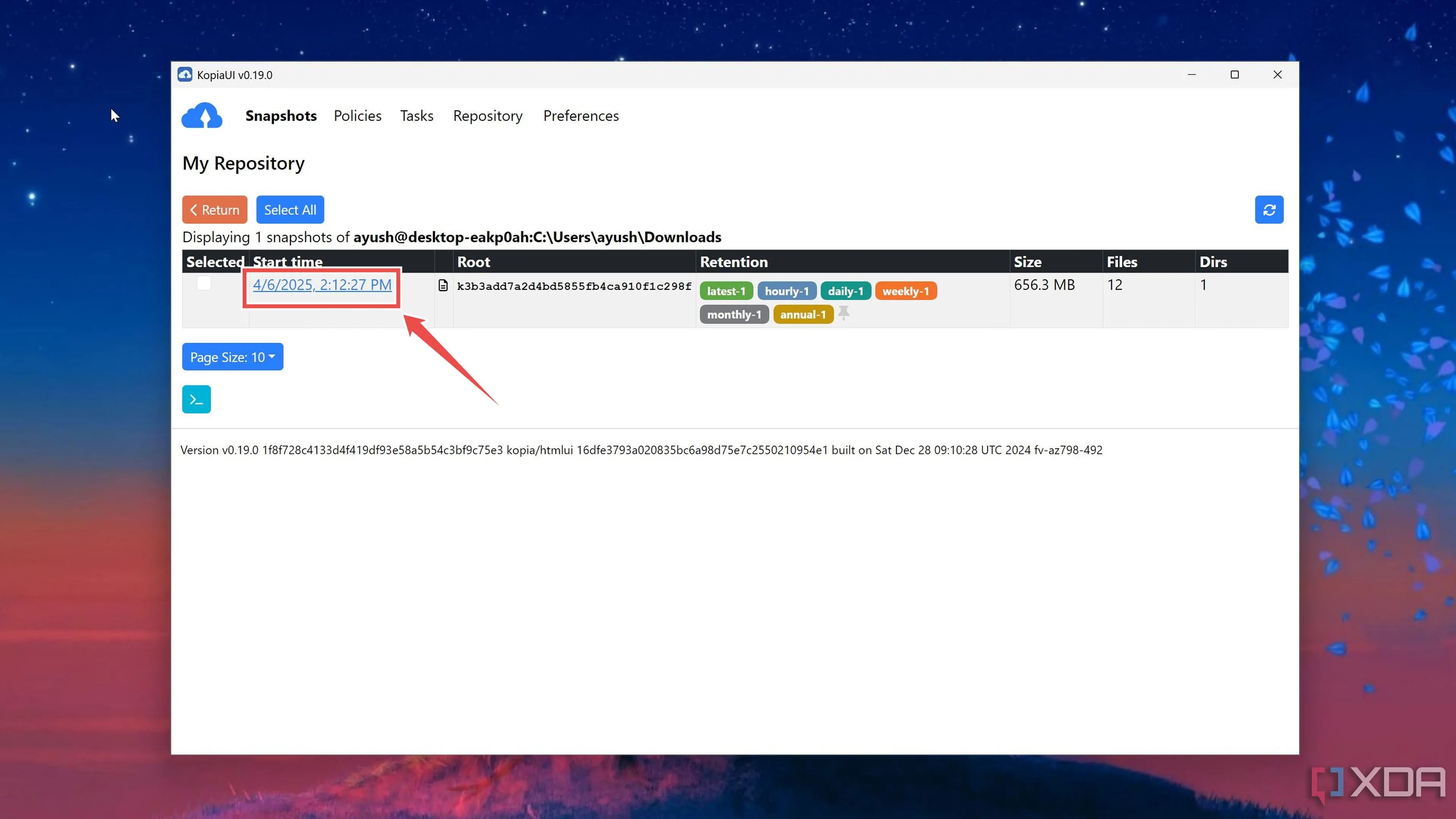 Chọn Snapshot trong Kopia để khôi phục
Chọn Snapshot trong Kopia để khôi phục - Để khôi phục individual files (các tệp riêng lẻ), bạn có thể nhấp vào chúng và nhấn Save (Lưu) sau khi chọn thư mục ưu tiên của bạn bên trong cửa sổ bật lên File Explorer.
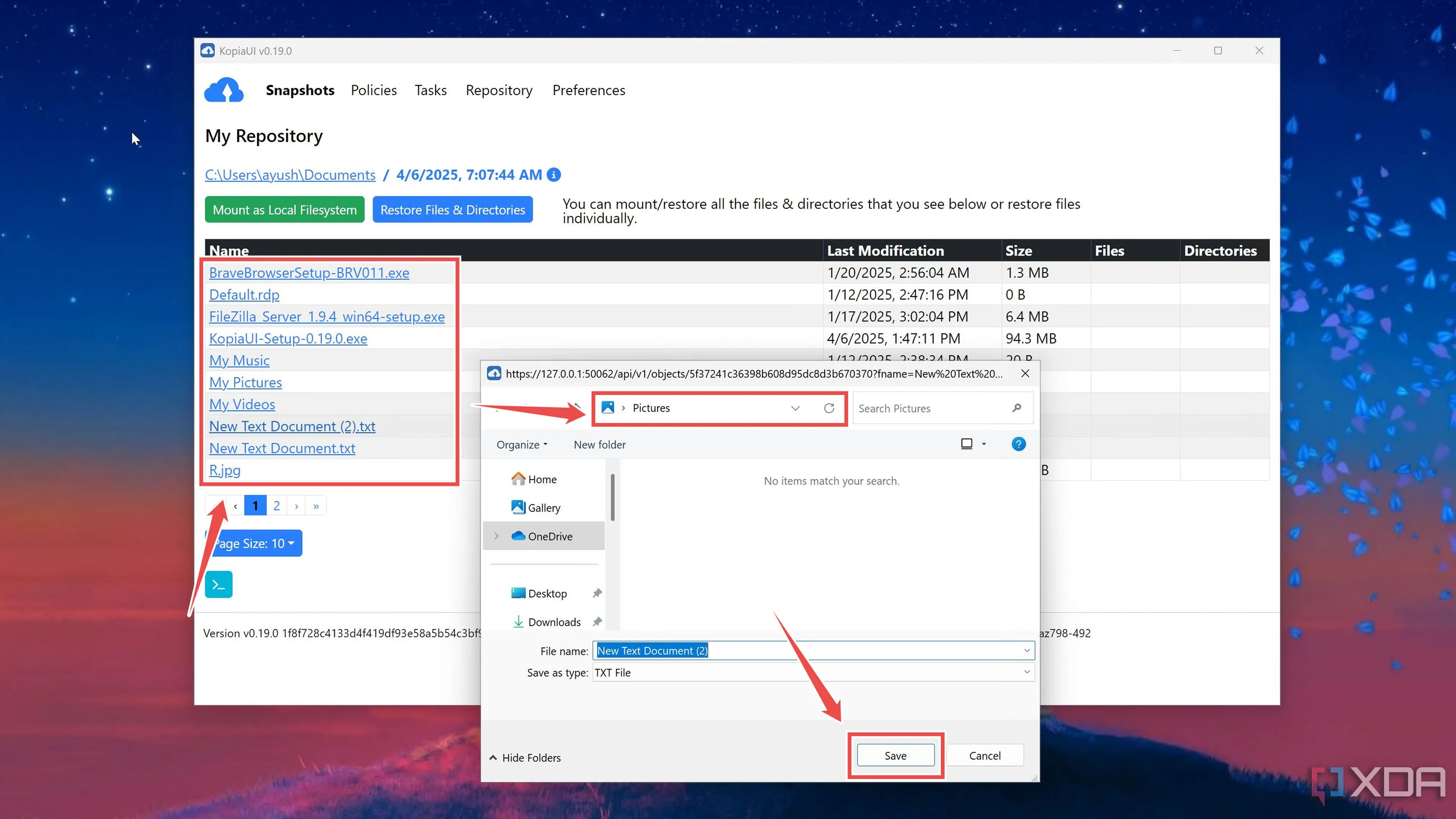 Khôi phục một tệp tin cụ thể trong Kopia
Khôi phục một tệp tin cụ thể trong Kopia - Ngoài ra, bạn có thể nhấp vào nút Restore Files & Directories (Khôi phục tệp & thư mục) để khôi phục tất cả các tệp bên trong snapshot.
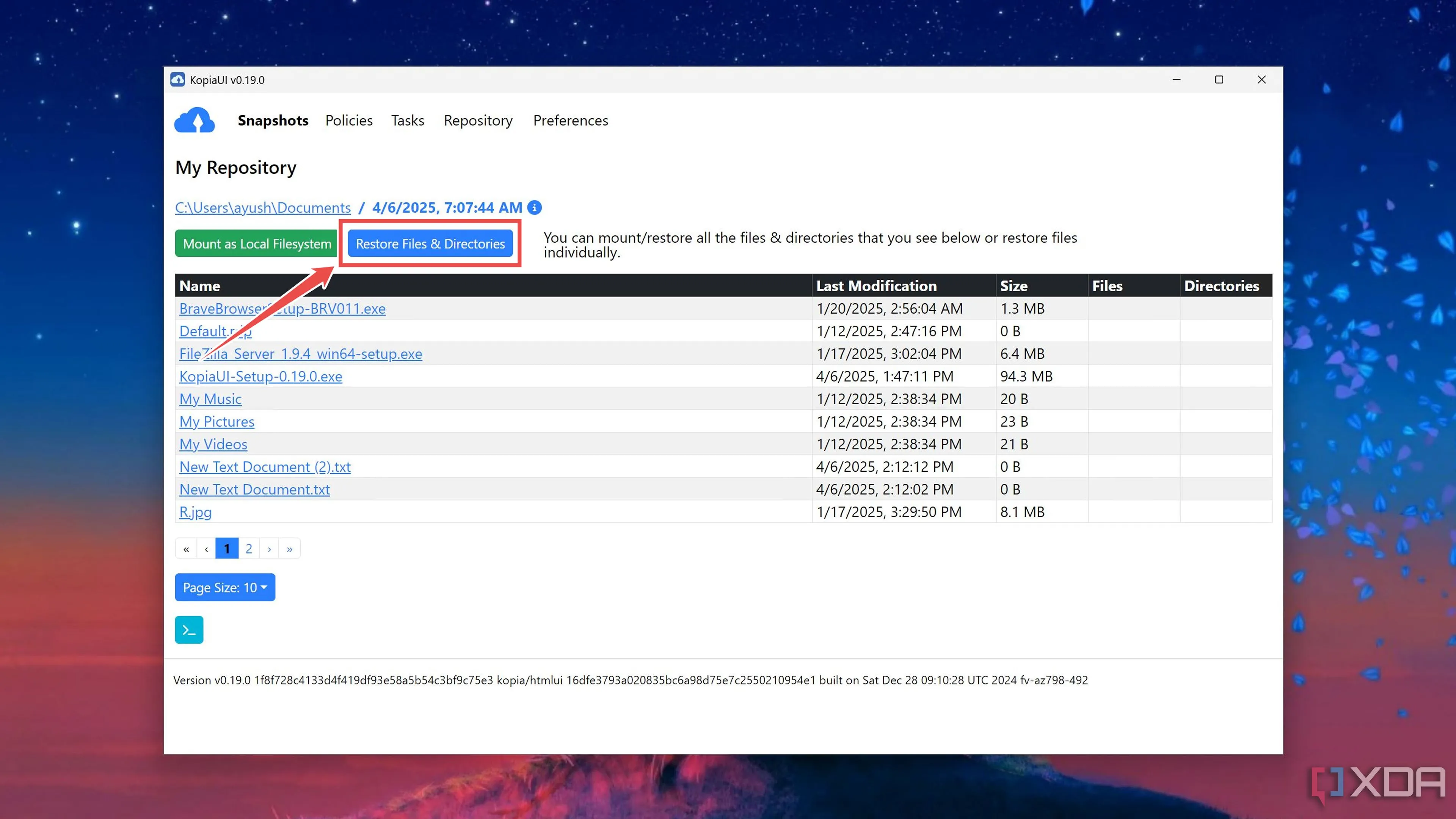 Khôi phục toàn bộ snapshot trong Kopia
Khôi phục toàn bộ snapshot trong Kopia - Nhập path (đường dẫn) đến thư mục mà bạn muốn lưu trữ các tệp đã khôi phục làm Destination (Đích) và nhấn Begin Restore (Bắt đầu khôi phục).
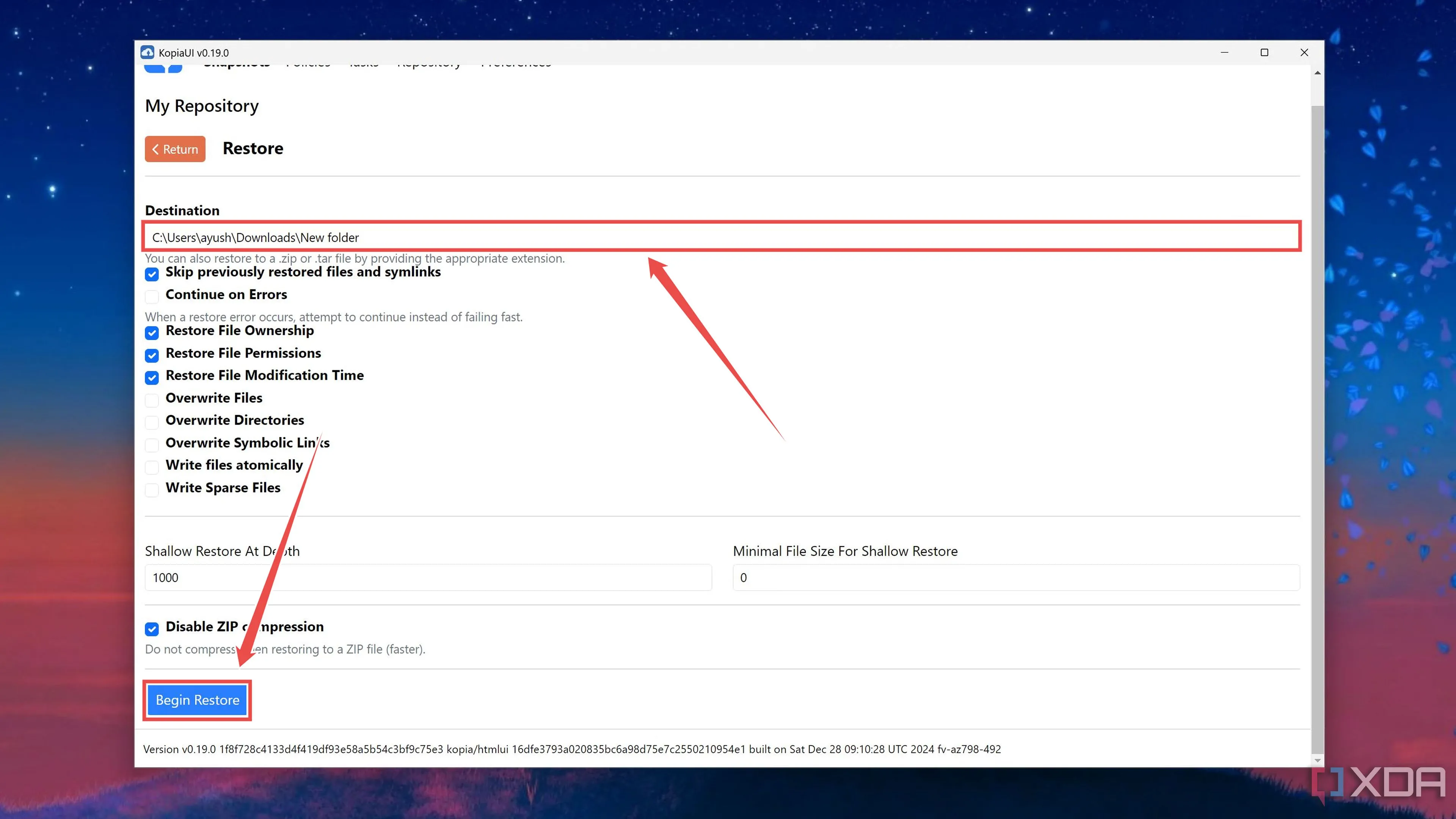 Bắt đầu quá trình khôi phục snapshot hoàn chỉnh trong Kopia
Bắt đầu quá trình khôi phục snapshot hoàn chỉnh trong Kopia
Nếu bạn đã làm theo tất cả các bước một cách chính xác, Kopia sẽ khôi phục các tệp từ snapshot vào thư mục đích. Kopia cũng cho phép bạn tự động hóa quy trình tạo snapshot, và bạn có thể chỉ định tần suất, thời gian cùng các thông số khác trong tab Policy (Chính sách) của snapshot. Phần phụ Snapshot Retention cũng quan trọng không kém, vì đó là nơi bạn có thể đặt chính xác số lượng snapshot được duy trì trong kho lưu trữ Kopia. Với Kopia, việc bảo vệ và quản lý dữ liệu chưa bao giờ dễ dàng và hiệu quả đến thế. Hãy tự mình trải nghiệm để thấy được sức mạnh của giải pháp sao lưu thông minh này!


